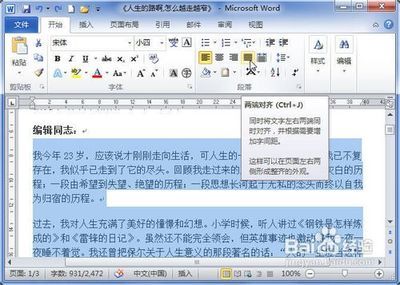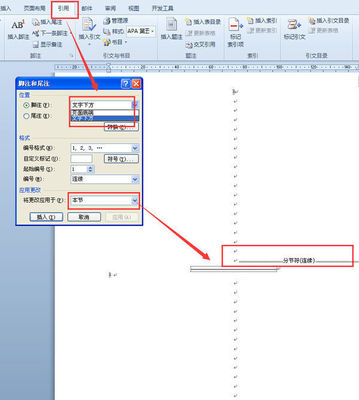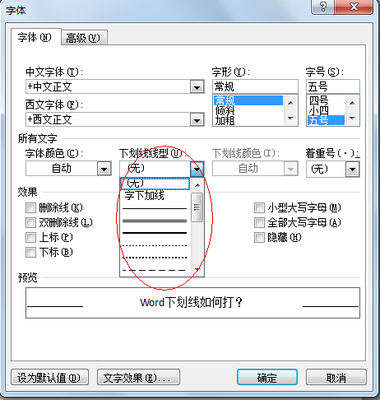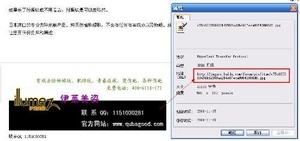在一般情况下,Word的这种自动功能给我们编辑文档带来了不少便利。但有时候,我们可能并不需要Word的这些“热心”举动,该怎样灵活处理这些不同的情况呢?让我们一起来探讨一下使用Word时有关超级链接的技巧吧。
★创建文档内部的超级链接
我们经常需要在一个文档内部创建超级链接,来实现阅读中的跳转,其实这有3种方法可以选择。
●拖放式编辑法:首先保存文档,然后选择特定的词、句或图像作为超级链接的目标,按下鼠标右键,把选定的目标拖到需要链接到的位置,释放鼠标按键,在快捷菜单中选择“在此创建超级链接”选项即可。
●拷贝、粘贴法:有时,超级链接的起点和终点在文档中相距较远,使用拖放式编辑很不方便。这时可以选择超级链接的目标词、句或图像,按Ctrl+C拷贝选定内容,把光标移动到需要加入链接的位置,选择“编辑”、“粘贴为超链接”即可。
●书签法:首先保存文档,选择特定的词、句或图像作为超级链接的目标,选择“插入”、“书签”,插入书签时,需要为书签命名。命名后单击“添加”按钮,把光标移到需要添加超级链接的位置,选择“插入”、“超级链接”,在“编辑超链接”对话框中单击“书签”按钮,并在“在文档中选择位置”对话框中选择特定的书签,单击“确定”按钮即可。
★避免不完整的超级链接
你一定发现过这样的现象,输入的超级链接包含空格时,结果一个地址还没有输入完整,可刚一按下空格键,Word就把前半部分自动转换成了超级链接。应该如何避免这种情况呢?
其实遇到这种网络地址,我们在输入的时候应该用双引号把地址引起来,这样,当输入完尾部的双引号,再按下空格键时,这个中间带有空格的网络地址就能够被正确地转换了。
提示:这里使用的双引号是英文字符,而不是汉字的全角双引号。
★关闭自动超级链接
当你不希望Word自动把Internet和E-mail地址自动转换为超级链接时,就应选择暂时关闭自动超级链接功能。点击菜单栏的“工具”——“自动更正”,然后在“键入时自动套用格式”选项卡中取消“Internet及网络路径替换为超级链接”复选框,单击“确定”按钮就可以了。
★更改超级链接的样式
是不是经常觉得WORD自动转换后的超级链接的字体、颜色或下划线的形式不符合整个文档的总体风格?其实我们可以将自动设置的超级链接样式修改成符合自己要求的形式。单击“格式”菜单下的“样式”命令,打开“样式”对话窗口。在样式窗口左下方的“列表”下拉列表框中选择“所有样式”选项,这时在其上方的“样式”框中出现了所有的样式名称,从中选择“超级链接”样式,单击“更改”按钮,打开“更改样式”对话窗口。
在“更改样式”对话窗口单击“格式”下拉列表,选择“字体”命令,打开“字体”对话窗口,你可以在此设置超级链接的字体、字形、字号、字体颜色、下划线等格式,如果你愿意,还可以设置超级链接的动态显示效果,这时你可在“预览”窗口中看到所设置的格式效果。
提示:如果你需要将此样式应用于使用该模板建立的所有文档,就将“添至模板”复选框选中,如果只是在当前WORD文档中应用此超级链接样式,则不选此项。
★取消超级链接
有时候我们只是想取消某段特定文字或图像的超级链接,并不想彻底删除文字或图像时,怎么办?用鼠标右键单击该超级链接,并在弹出的快捷菜单中选择“取消超级链接”选项,就这么简单。
可是,有时候我们如果想一次取消文档中所有的超级链接,这该怎么办呢?也不难呀,我们可以选择“编辑”“全选”(也可以使用组合键Ctrl+A),选中文档中的所有内容,然后按Ctrl+Shift+F9,再看看,是不是所有的超级链接都没有了?
提示:Ctrl+Shift+F9这个快捷键的功能是将所有的“域”(其中包括超级链接),转换为普通文本。所以使用时要慎重,确保需要转换的文档中不包含重要的域。因为一旦域被转换成了普通文本,就无法自动被更新,并会因此产生错误。
★修改超级链接中的文字
当我们需要修改超级链接中的文字,无法采用鼠标左键直接在超级链接文字上单击的方式,很不方便。这时可以使用下面的方法来进行:

●用鼠标右键单击要的超级链接,指向快捷菜单中的“超级链接”子菜单,单击“编辑超级链接”命令,单击“编辑超级链接”按钮,打开“编辑超级链接”对话窗口,然后在“要显示的文字”框中进行超级链接中文字的修改工作,完成后单击“确定”按钮即可。
●用鼠标左键在超级链接文字前、后或者超级链接文字上方行、下方行位置处单击,然后利用方向箭头将光标移到超级链接中需要修改的文字处进行修改即可。
★清除超级链接的下划线
我们在文档中插入超级链接之后,系统会自动在每个超级链接的下面显示一个下划线,这本来是为了更好地区分超级链接与普通文本而设置的。不过打印该文档时这个额外的下划线就会影响文档的打印效果,我们能不能在保持其超级链接特征的前提下取消这个下划线呢?
其实很简单,只需使用Shift+左右光标键将超级链接定义为块(使用鼠标也行,不过在选择过程中很容易激活超级链接,具体操作不容易把握,因此使用光标键更为简单),然后按下Ctrl+U快捷键,系统就会在保持该超级链接的基础上取消其下划线。
word中加入了超链接的文字如何直接点击?
点击“工具”→“选项”,然后在选项对话框中选择“编辑”标签,把“用Ctrl+单击跟踪超链接”前边的“√”去掉,就可以了。
 爱华网
爱华网